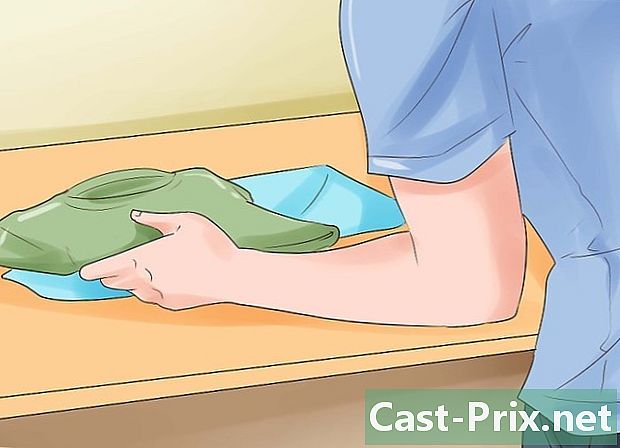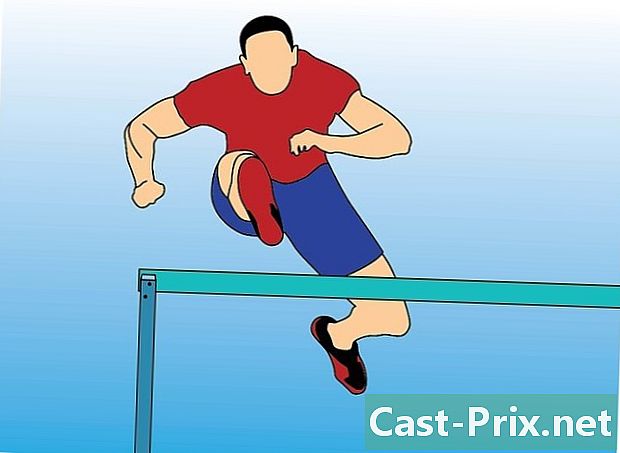آئی پوڈ نینو کا استعمال کیسے کریں
مصنف:
Lewis Jackson
تخلیق کی تاریخ:
14 مئی 2021
تازہ کاری کی تاریخ:
1 جولائی 2024

مواد
- مراحل
- حصہ 1 کمپیوٹر سے جڑیں
- حصہ 2 موسیقی ، فلمیں اور ٹی وی سیریز شامل کریں
- حصہ 3 موسیقی بجانا
- حصہ 4 فلمیں دیکھنا اور ٹی وی سیریز
- حصہ 5 ایف ایم ریڈیو کو سنیں
اپنے آئی پوڈ نینو پر ایف ایم ریڈیو کو ویڈیوز شامل کرنے اور چلانے کا طریقہ سیکھیں۔
مراحل
حصہ 1 کمپیوٹر سے جڑیں
-

اپنی آئی پوڈ نینو آن کریں۔ ایسا کرنے کے لئے ، بٹن کو دبائیں یوز / پر آئپڈ باکس کے اوپری حصے پر جب تک کہ اسکرین پر ایپل کا لوگو ظاہر نہیں ہوتا ہے ، پھر اسے جاری کردیں۔- آئی پوڈ نینو کو آف کرنے کے ل press ، دبائیں اور دبائیں یوز / پر اسکرین بند ہونے تک یونٹ کے اوپری حصے پر ، پھر بٹن کو جاری کریں۔
-

اپنے کمپیوٹر پر آئی ٹیونز کھولیں۔ اس پروگرام کی نمائندگی ایک رنگ کے رنگ کے گھیرے میں گھیرے ہوئے ایک سفید پس منظر پر ملٹی رنگ کے میوزک نوٹ آئیکن کے ذریعہ کی گئی ہے۔- اگر سافٹ ویئر آپ کو جدید ترین ورژن ڈاؤن لوڈ کرنے کا اشارہ کرتا ہے تو ، ایسا کریں۔
-

آئی پوڈ کو اپنے کمپیوٹر سے مربوط کریں۔ کیبل کا استعمال کرتے ہوئے ، USB کے اختتام کو اپنے کمپیوٹر سے اور دوسرے سرے کو آلہ کی چارجنگ پورٹ سے مربوط کریں۔- آئی پوڈ نانو کو کمپیوٹر پر آئی ٹیونز سے جوڑنے سے آپ کو اپنے آئی پوڈ میں میڈیا فائلوں اور مواد کو شامل کرنے کی سہولت ملتی ہے۔
حصہ 2 موسیقی ، فلمیں اور ٹی وی سیریز شامل کریں
-

میڈیا فائلوں کے ڈراپ ڈاؤن مینو پر کلک کریں۔ آپ کو آئی پوڈ آئیکن کے آگے آئی ٹیونز ونڈو کے اوپری بائیں کونے میں مل جائے گا۔ -

پر کلک کریں موسیقی, فلمیں یا ٹی وی سیریز. -

آپشن منتخب کریں لائبریری. اس سیکشن میں (جو آئی ٹیونز ونڈو کے بائیں طرف ہے) ، آپ کی لائبریری میں میڈیا فائلوں کو دیکھنے کے متعدد طریقے ہیں۔- سیکشن موسیقی مندرجہ ذیل کے طور پر منظم کیا جاتا ہے:
- حالیہ اضافے
- فنکاروں
- البمز
- پارٹس
- انواع
- حصے فلمیں اور ٹی وی سیریز مندرجہ ذیل کے طور پر منظم کر رہے ہیں:
- حالیہ اضافے,
- فلمیں,
- مقامی ویڈیو : جنہیں آپ نے اپنی آئی ٹیونز لائبریری میں شامل کیا لیکن آئی ٹیونز اسٹور پر نہیں خریدا گیا ،
- ٹی وی سیریز : یہ وہی ہیں جن کو آپ نے آئی ٹیونز پر خریدا تھا ،
- اقساط : یہ ٹیلی ویژن سیریز کی قسطیں ہیں جو آپ نے خریدی ہیں ،
- انواع.
- سیکشن موسیقی مندرجہ ذیل کے طور پر منظم کیا جاتا ہے:
-

کسی آئٹم پر کلک کریں اور اسے اپنے آئ پاڈ پر کھینچیں۔ حصے میں ونڈو کے بائیں پین میں واقع آئی پوڈ آئیکن پر لائبریری سے ونڈو کے دائیں جانب ایک البم ، گانا ، واقعہ ، سیریز ، یا مووی منتقل کریں۔ آلات.- آپ آئی پوڈ آئیکن کے آس پاس نیلے رنگ کا مستطیل دیکھیں گے۔
- آپ کلید کو تھامتے ہوئے کلک کرکے ایک سے زیادہ آئٹمز منتخب کرسکتے ہیں کے لئے Ctrl (پی سی) یا ⌘ کمانڈ (میک).
-

اپنے آئی پوڈ نینو پر اشیاء کو گرا دیں۔ ایسا کرنے کے لئے ، ماؤس یا ٹچ پیڈ بٹن کو جاری کریں ، جو آپ کے آئ پاڈ پر آئٹم چارج کرنا شروع کردے گا۔- چونکہ آئی پوڈ نینو HD ویڈیوز کی حمایت نہیں کرتا ہے ، لہذا آپ ان کو شامل نہیں کرسکیں گے۔
حصہ 3 موسیقی بجانا
-

ایپ کھولیں موسیقی. اس کی نمائندگی نارنجی آئیکن کے ساتھ میوزیکل نوٹ کے ساتھ کی گئی ہے اور ہوم اسکرین پر ہے۔- سرکلر بٹن دبائیں استقبال ہوم اسکرین تک رسائی حاصل کرنے کیلئے اسکرین کے نچلے حصے پر۔
- لیپڈ نانو میڈیا فائلوں کو چلانے سے پہلے کمپیوٹر سے منقطع ہونا چاہئے۔
-

بٹن دبائیں کھیل / توقف کریں ایک بے ترتیب ٹکڑا کھیلنے کے لئے. آپ کو یہ آئی پوڈ نینو باکس کے بائیں طرف والے حجم بٹن کے درمیان ملے گا۔- تصادفی طور پر گانا چلانے کے لئے اپنے آئی پوڈ کو مختصر طور پر ہلائیں۔
-

موسیقی کے زمرے کو تھپتھپائیں۔ آئی پوڈ پر ، ان زمروں کے مطابق گانے ترتیب دیئے جاتے ہیں۔- گنوتی ملاؤ : یہ وہ پلے لسٹس ہیں جو آئی ٹیونز آپ کے پسند کردہ گانوں پر مبنی بناتی ہیں ،
- پلے لسٹس : جسے آپ اپنے کمپیوٹر یا آئ پاڈ پر بناتے ہیں ،
- فنکاروں,
- البمز,
- پارٹس,
- انواع.
-

گانے کی تلاش کیلئے نیچے سکرول کریں۔ -

گانے کو چلانے کے لئے اسے تھپتھپائیں۔ کنٹرول کے مختلف اختیارات اسکرین پر ظاہر ہوں گے۔- دبائیں ιι پلے بیک میں خلل ڈالنا۔
- گانے کے آغاز میں واپس آنے کے لئے Select منتخب کریں اور پچھلے گانوں کو جانے کے لئے اس بٹن کو دو بار دبائیں۔
- اگلے گانا پر جانے کے لئے ►►ι منتخب کریں۔
- پلے بیک دوبارہ شروع کرنے کے لئے ► دبائیں۔
حصہ 4 فلمیں دیکھنا اور ٹی وی سیریز
-

ایپ کھولیں ویڈیوز. اس کی نمائندگی نیلے رنگ کے آئکن کے ذریعہ کی گئی ہے جس میں ایک سفید فلم ہے۔ آپ کو یہ اپنے آئی پوڈ کی ہوم اسکرین پر مل جائے گا۔- آپ کو اپنے ڈیوائس پر موجود تمام ویڈیوز دیکھنے کیلئے نیچے سکرول کرنے کی ضرورت پڑسکتی ہے۔
-

ایک عنوان تھپتھپائیں۔ ویڈیو چلنا شروع ہوجائے گی اور یہ احکامات اسکرین پر ظاہر ہوں گی۔- دبائیں ιι پلے بیک میں خلل ڈالنا۔
- کسی باب کے آغاز پر واپس آنے کے لئے Select منتخب کریں اور واپس جانے کے لئے بٹن دبائیں۔
- اگلے باب میں جانے کے لئے Select منتخب کریں اور آگے بڑھنے کے لئے بٹن دبائیں۔
- پلے بیک دوبارہ شروع کرنے کے لئے ► دبائیں۔
حصہ 5 ایف ایم ریڈیو کو سنیں
-

ایپ کھولیں ریڈیو. اس کی نمائندگی ایک سرمئی رنگ کی شبیہہ ہے جس میں ایک ریڈیو ٹاور موجود ہے۔- لی پوڈ نینو اینٹینا کے طور پر ہیڈ فون یا ائرفون کیبل استعمال کرتی ہے۔ بہترین نتائج کے ل your ، اپنے آئی پوڈ پر ریڈیو سنتے وقت ایئر فون یا وائرڈ ہیڈسیٹ استعمال کریں۔
-

اسٹیشن تلاش کریں۔ اس کو دستی طور پر کرنے کے لئے ، اپنی انگلی کو بائیں یا دائیں پر ریڈیو ڈائل پر کلک کریں جو اسکرین پر ظاہر ہوتا ہے۔ آپ اگلے یا پچھلے ریڈیو سگنل پر سوئچ کرنے کے لئے ι◄◄ یا ►►ι بھی دبائیں۔ -

ریڈیو پر سننے کے لئے Press دبائیں۔ -

دبائیں ιι براہ راست پلے بیک کو روکنے کے لئے. لی پوڈ ٹرانسمیشن کو اپنی یادداشت میں اسٹور کرتا ہے تاکہ جب آپ press دبائیں تو آپ اسے چھوڑنے کے لمحے سے دوبارہ شروع کرسکیں۔ -

کسی اسٹیشن کو پسند کرنے کے لئے اسکرین پر ستارے کو تھپتھپائیں۔